スケジュール 新規追加/編集
機能概要
| No. | 行うことができる操作 | 操作可能な利用者 |
|---|---|---|
| 1 | スケジュールの内容を記入・保存 | 全ての利用者 |
画面イメージ
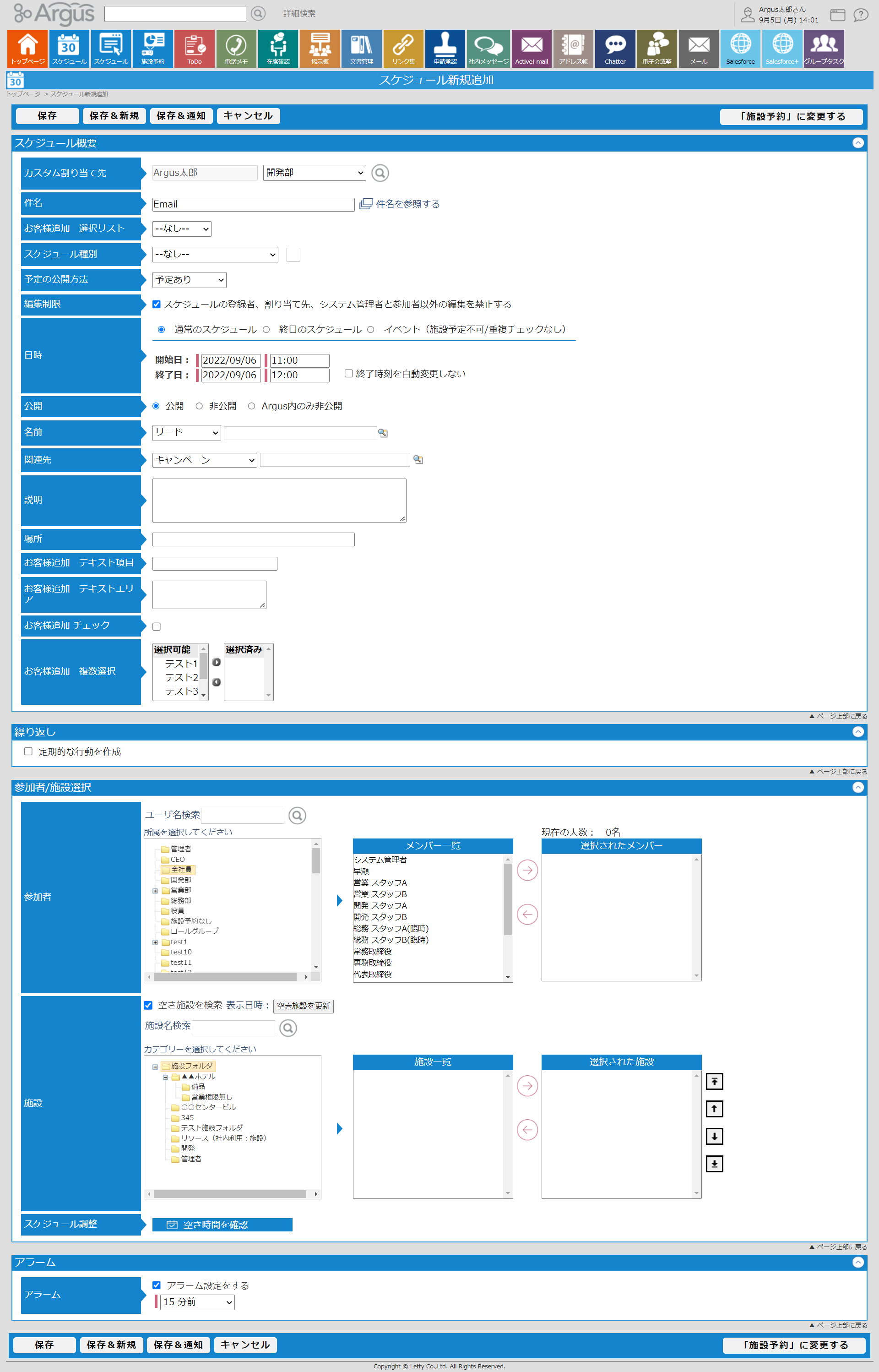
ボタン説明
| 1 |
保存
 |
スケジュールの保存をします。 |
|---|---|---|
| 2 | 保存&新規
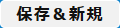 |
編集した内容を保存し、新しいスケジュールを作成します。 |
| 3 | 保存&通知
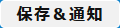 |
編集した内容を保存し、割り当て先と参加者に通知をします。(参加者が指定されている、もしくは更新前に指定されていた場合に通知を行います。)画面「管理者メニュー メイン」にて〔割り当て先・参加者へのメール通知機能(登録/更新/削除) を利用する〕が設定されている場合表示されます。 |
| 4 | 削除
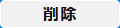 |
現在表示しているスケジュールを削除します。クリックすると確認メッセージが表示され、〔OK〕をクリックすると削除します。既存のスケジュールを編集している場合表示されます。スケジュールに紐付く施設に対して更新権限が無い場合、非活性表示になります。 |
| 5 | 削除&通知
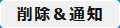 |
現在表示しているスケジュールを削除し、参加者に通知をします。クリックすると確認メッセージが表示され、〔OK〕をクリックすると削除します。既存のスケジュールを編集している場合表示されます。スケジュールに紐付く施設に対して更新権限が無い場合、非活性表示になります。 |
| 6 | キャンセル
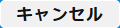 |
編集した内容を反映させないで画面「スケジュール 一覧」又は「スケジュール 詳細」へ戻ります。 |
| 7 | 「施設予約」に変更する
 |
画面「施設予約 新規追加/編集」画面に切り替えます。施設予約では参加者は設定不可のため、リセットされます。 |
| 8 |
スケジュール概要
 |
スケジュールの割り当て先を選択するためのポップアップを表示します。 |
| 9 |
Salesforce関連情報 |
〔 〕は〔名前ID〕、〔関連先ID〕の項目がある場合表示されます。Salesforceの項目を検索することができます。 〕は〔名前ID〕、〔関連先ID〕の項目がある場合表示されます。Salesforceの項目を検索することができます。
|
| 10 |
参加者/施設選択
 |
一覧からテキスト入力値を含む〔利用者名〕、〔施設名〕を検索します。 |
| 11 |
参加者/施設選択
|
|
| 12 |
スケジュール調整
 |
現在の割り当て先、参加者、利用施設の空き時間を表示します。画面「スケジュール 空き時間確認」へ遷移します。 |
| 13 | 項目内容表示切替 |
|
項目説明
| 1 | スケジュール概要 |
「管理者メニュー メイン」画面の〔項目の選択〕で選択された項目を表示します。
-〔通常のスケジュール〕は通常のスケジュールとして登録します。 -〔公開〕は他の利用者にスケジュールを公開します。 -〔予定あり〕は『予定あり』と表示します。 |
|---|---|---|
| 2 | 繰り返し |
〔 |
| 3 | 繰り返し-頻度 |
繰り返しにチェックがある場合表示されます。
-平日は平日のみ予定を繰り返します。 -*週ごとの繰り返しは入力した週ごとに予定を繰り返します。 -*か月ごとの*日の行動は入力した月ごとの設定した日付に予定を繰り返します。 -毎年*月*日は毎年設定した○月△日に予定を繰り返します。 |
| 4 | 繰り返し-日時 |
繰り返しにチェックがある場合表示されます。
-[現在日時]をクリックすると現在日時が入力されます。 -[終了日を計算]をクリックすると定期的な行動に含まれる個々の行動の登録可能な最大数の最終日が入力されます。 |
| 5 | 参加者
|
|
| 6 | 施設
|
スケジュールに紐付く施設に対して更新権限が無い場合、非活性表示になります。
|
| 7 | アラーム |
|
| 8 | ▲ページ上部に戻る |
クリックする事でページの上部へ戻ることができます。 |
| 9 | 参加者リセットの条件について |
以下が参加者の出欠データがリセットされる条件になります。
-日時又は場所を変更し、保存した場合。 -このスケジュールのみ編集…日時又は場所を変更し、保存した場合。 |
関連ページ
- スケジュール(一覧)
- ArgusVersion2のスケジュール 一覧のヘルプです
- スケジュール(詳細)
- ArgusVersion2のスケジュール 詳細のヘルプです
- スケジュール(新規追加/編集)【空き時間確認】
- ArgusVersion2のスケジュール 空き時間確認のヘルプです
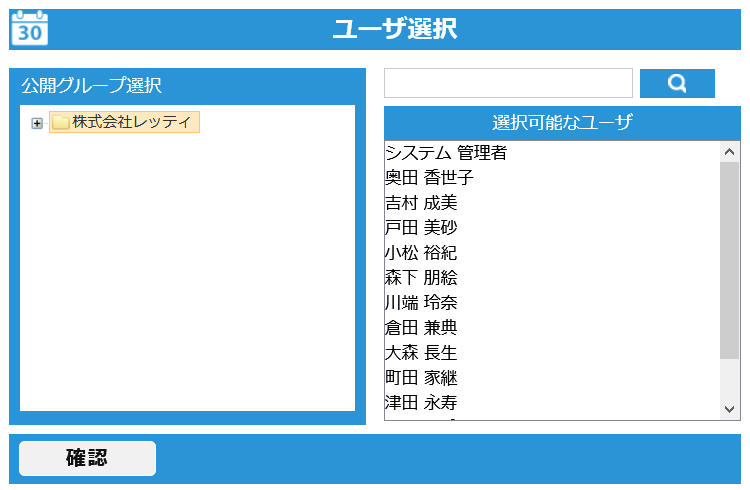
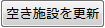 〕は現在選択されている日時の間で空き施設を検索し表示します。
〕は現在選択されている日時の間で空き施設を検索し表示します。 〕は〔メンバー一覧〕、〔施設一覧〕で選択された〔利用者〕、〔施設〕を〔選択されたメンバー〕、〔選択された施設〕へ移動します。
〕は〔メンバー一覧〕、〔施設一覧〕で選択された〔利用者〕、〔施設〕を〔選択されたメンバー〕、〔選択された施設〕へ移動します。 〕は〔選択されたメンバー〕、〔選択された施設〕で選択された〔利用者〕、〔施設〕を〔メンバー一覧〕、〔施設一覧〕へ移動します。
〕は〔選択されたメンバー〕、〔選択された施設〕で選択された〔利用者〕、〔施設〕を〔メンバー一覧〕、〔施設一覧〕へ移動します。 〕は選択された〔利用者〕、〔施設〕を一番上へ移動します。
〕は選択された〔利用者〕、〔施設〕を一番上へ移動します。 〕は選択された〔利用者〕、〔施設〕を一つ上へ移動します。
〕は選択された〔利用者〕、〔施設〕を一つ上へ移動します。 〕は選択された〔利用者〕、〔施設〕を一つ下へ移動します。
〕は選択された〔利用者〕、〔施設〕を一つ下へ移動します。 〕は選択された〔利用者〕、〔施設〕を一番下へ移動します。
〕は選択された〔利用者〕、〔施設〕を一番下へ移動します。 〕、各タイトルラベルのいずれかをクリックすると各タイトルの内容を表示します。
〕、各タイトルラベルのいずれかをクリックすると各タイトルの内容を表示します。 〕、各タイトルラベルのいずれかをクリックすると各タイトルの内容を非表示にします。
〕、各タイトルラベルのいずれかをクリックすると各タイトルの内容を非表示にします。 終了時刻を自動変更しない〕は開始時刻の変更に伴って終了時刻が変更されるか否かを設定します。
終了時刻を自動変更しない〕は開始時刻の変更に伴って終了時刻が変更されるか否かを設定します。